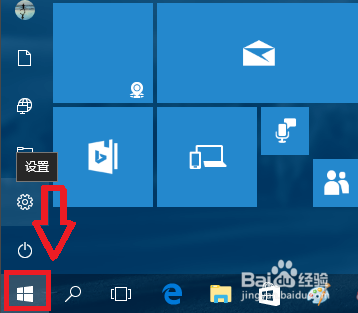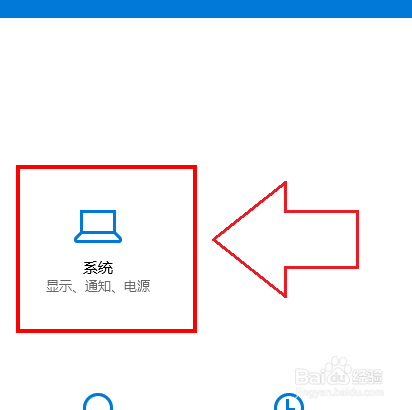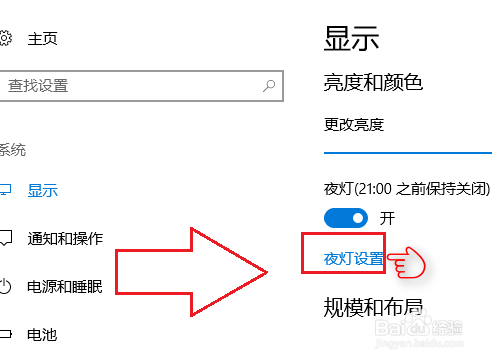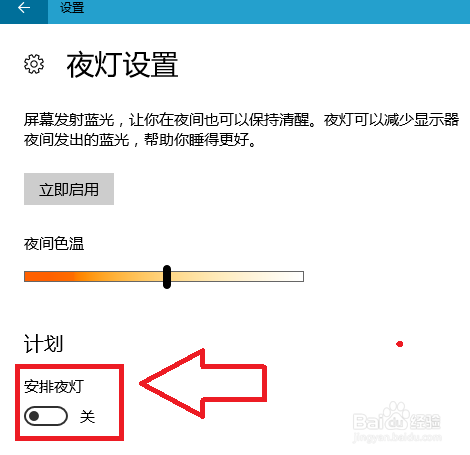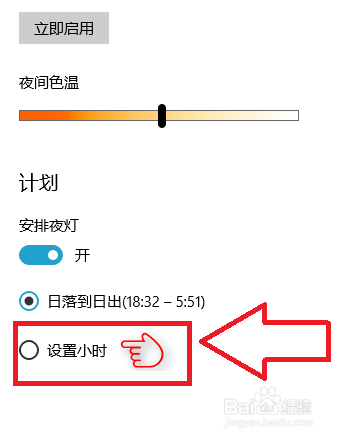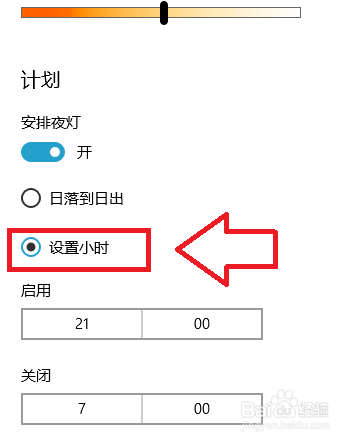怎么设置WIN10系统时间夜灯的操作方法
1、首先打开电脑,点击“开始”,在开始菜单中,点击设置图标。
2、在打开的设置窗口中,点击第一个设置入口图标“系统”,进入系统设置界面。
3、点击窗口右侧的详细设置区域,有一个“夜灯”的开关,默认保持“开”的状态。
4、点击夜灯开关下方的“靠裸樱晌夜灯设置”链接按钮,可以进入夜灯设置界面。 点击“立即启用”,可以看到屏幕立即变成昏黄的颜色,这种配色下,蓝光更少,可以让眼睛不至于过度疲劳。
5、点击打开上一步骤图中最下面的“安排夜灯”开关,可以看到更详细的夜灯设置。
6、最后一步,点击“设置小时”,手动确定夜灯的开关时间。这种方式更便于用户自由确定何时开关屏幕“夜灯”功能。
声明:本网站引用、摘录或转载内容仅供网站访问者交流或参考,不代表本站立场,如存在版权或非法内容,请联系站长删除,联系邮箱:site.kefu@qq.com。
阅读量:35
阅读量:70
阅读量:59
阅读量:87
阅读量:47